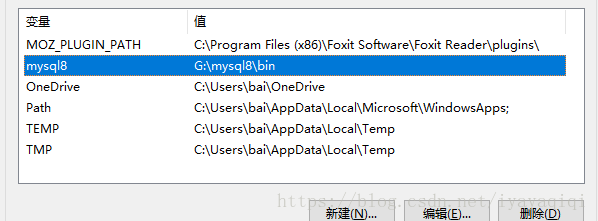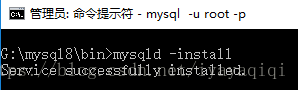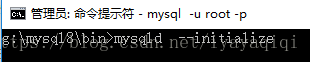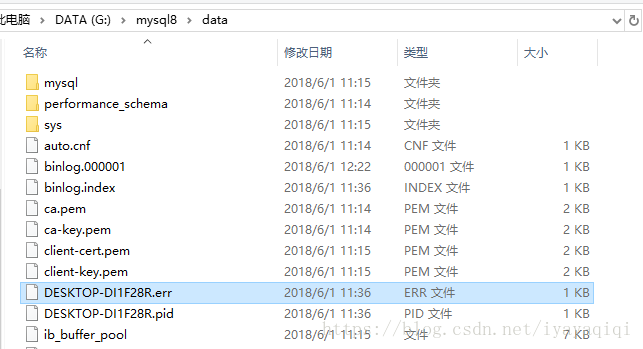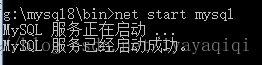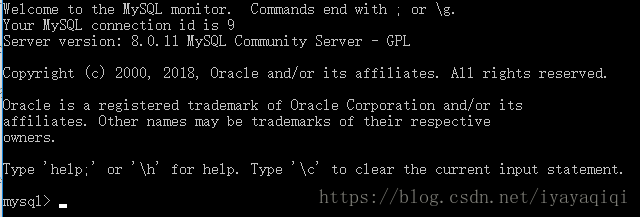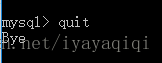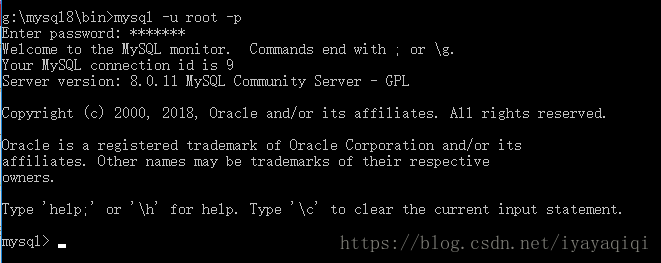Mysql8版本遇到MySQL 服務無法啟動的解決方法
(轉自:https://blog.csdn.net/iyayaqiqi/article/details/80536110)
系統環境:win10(1803),64位
MySQL版本:8.0.11免安裝版
MySQL下載地址:https://dev.mysql.com/downloads/mysql,在下載頁面往下拉,選擇自己的作業系統版本和位數,然後下載即可,我下載的是下圖版本。
MySQL安裝:上圖連結MySQL是免安裝版的,將MySQL解壓到任意位置即可,我的解壓縮後文件夾名字設定為g:\mysql8
MySQL安裝過程
1.在環境變數Path中新增MySQL解壓後的bin目錄所在的路徑,比如我的是g:\mysql8,環境變數Path設定請參考
2.mysql8根目錄下如果沒有my-default.ini檔案(我下載的解壓縮後就沒有這個檔案)新建記事本檔案新增以下內容(紅色字型不要複製),另存為my-default.ini檔案
[mysqld]
basedir=g:\mysql8\(mysql所在目錄)
datadir=g:\mysql8\bin\data(mysql所在目錄\data)
3.mysql8根目錄下如果有my-default.ini檔案,請在原檔案修改或新增配置(我的MySQL根目錄下沒有此檔案,不知道根目錄下有此檔案開啟后里面是否有此引數)
4.以管理員身份執行cmd(左下角windows圖示上點選滑鼠左鍵,選單列表選擇windows系統裡面的命令提示符上點右鍵,選擇更多,以管理員身份執行(一定要用管理員身份執行,不然許可權不夠),輸入g:,然後回車,進入g盤(解壓後MySQL所在的盤 )
5.輸入命令(注意cd後面有空格)
G:\>cd mysql8\bin
6.進入mysql8的bin檔案後,輸入命令
mysqld -install
7.然後繼續輸入命令
mysqld --initialize
8.此時需要等待一會,該命令會在mysql8的根目錄下會生成一個data資料夾,裡面有個以.err 結尾的檔案,初始密碼就在這個檔案裡,後面會用到
9.啟動MySQL服務:在mysql8的bin目錄(此時正處於MySQL的bin目錄下),輸入命令
net start mysql
10.服務啟動成功後,輸入命令
mysql -u root -p
11.提示輸入密碼,g:\mysql8\date下,找到.err 結尾的檔案,用記事本開啟查詢password可以看到如下內容:
016-02-25T15:09:43.033062Z 1 [Note] A temporary password is generated for [email protected]: >vsa<ky0hjOp
每個電腦密碼不一樣,紅色字母部分是mysql的初始登陸密碼,此時輸入上圖中紅色字型的初始密碼
12.系統顯示下圖字樣,表示登陸mysql成功
13.修改密碼,8.0.11 的這個版本,修改密碼的格式為輸入命令
ALTER USER 'root'@'localhost' IDENTIFIED BY 'xxxxxx';
其中xxxxxx的代表你要設定的密碼,單引號和分號都需要輸入。
顯示上圖字樣表示修改密碼成功。
14.退出MySQL:接著輸入命令
quit
15.然後(必須處於mysql8的bin目錄下)輸入命令
mysql -u root -p
然後輸入剛才設定的新密碼後登陸。
上圖提示已經用新密碼登陸成功,至此已經完成初次安裝並修改初始密碼,可以開始使用了。